石青微博群发软件群发微博的图文使用教程
时间:2020-09-11 17:17:11 作者:无名 浏览量:47

基本介绍
石青微博群发软件是一款全自动的微博群发工具,能够帮助用户实现多种功能,如群发、评论、留言、加粉、取粉、传图、转发、收藏、头像、发多媒体微博。除此之外,拥有多种模式可以选择使用,如:ADSL模式、代理模式、路由器换IP模式,还能够实现自动更换IP,同时操作方式也非常简单。用户通过长期使用该软件,一定能够在微博上拥有大量的粉丝群,这样就能够用于营销,发送大量的广告等等。
使用教程:
一、账号注册
1. 首先,我们需要注册一个需要进行推广的微博账号,石青微博群发软件能够支持搜狐、新浪、网易、腾讯QQ 4大微博的账号使用,我们在使用软件时,只需要填写好验证码就可以了,其他的各项设置和信息不用管,直接交给软件就可以完成。

石青微博群发软件群发微博的图文使用教程 图二
2. 在软件主页面中,我们点击【配置】按钮,在这里一般不用进行过多的选择,只需要按照默认设置即可。
3. 接下来点击【注册微博帐号】之后,系统会给我们一个提示验证码,我们将验证码填入进去点击确定按钮,即可完成注册。


石青微博群发软件群发微博的图文使用教程 图三
4. 当遇到需要二次验证的情况,直接填写二级验证就可以开通了。如果验证没有成功,在注册之后点击【账号列表】右键点击账号,选择点击【单独激活】也可以。
二、编辑文章
1. 当我们账号注册完成之后,直接进入文章编辑页面,如下图所示:
2. 每个文章都可以配上一张图片,这样在群发消息的时候,会自动加载该图片。建议用户们每天都发送文章,同时文章内容不要相同,可以通过采集文章的方式进行。
3. 还可以直接对每个文章挂接图片,可以保证群发每个博文带图。
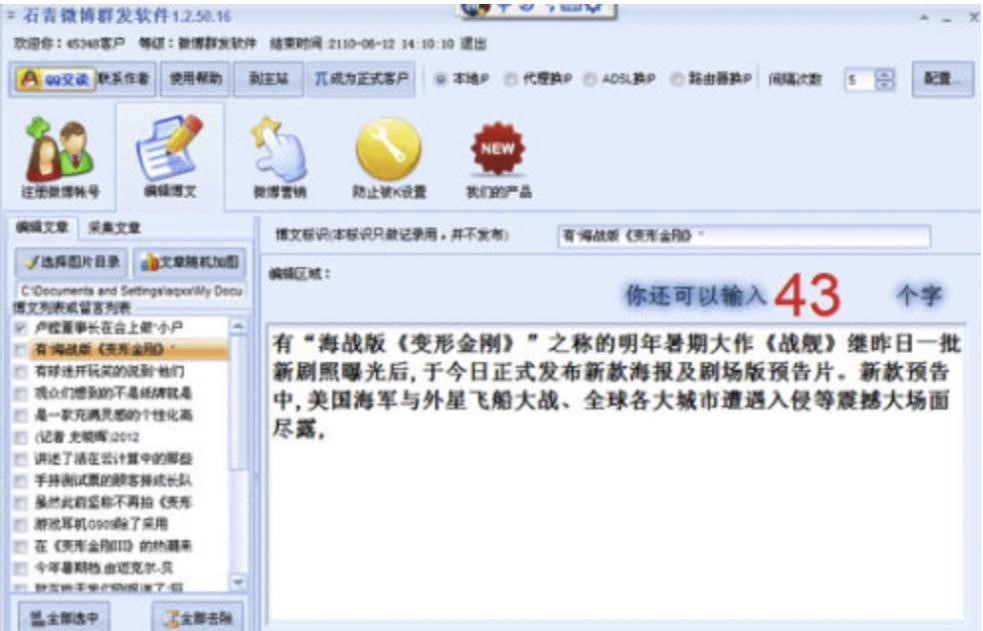
石青微博群发软件群发微博的图文使用教程 图四
三、微博营销
1. 切换到软件【微博营销】板块之后,我们可以看到如下界面,其中包括微博群发、评论、转发、收藏、加关注、取消关注、上传头像等功能。
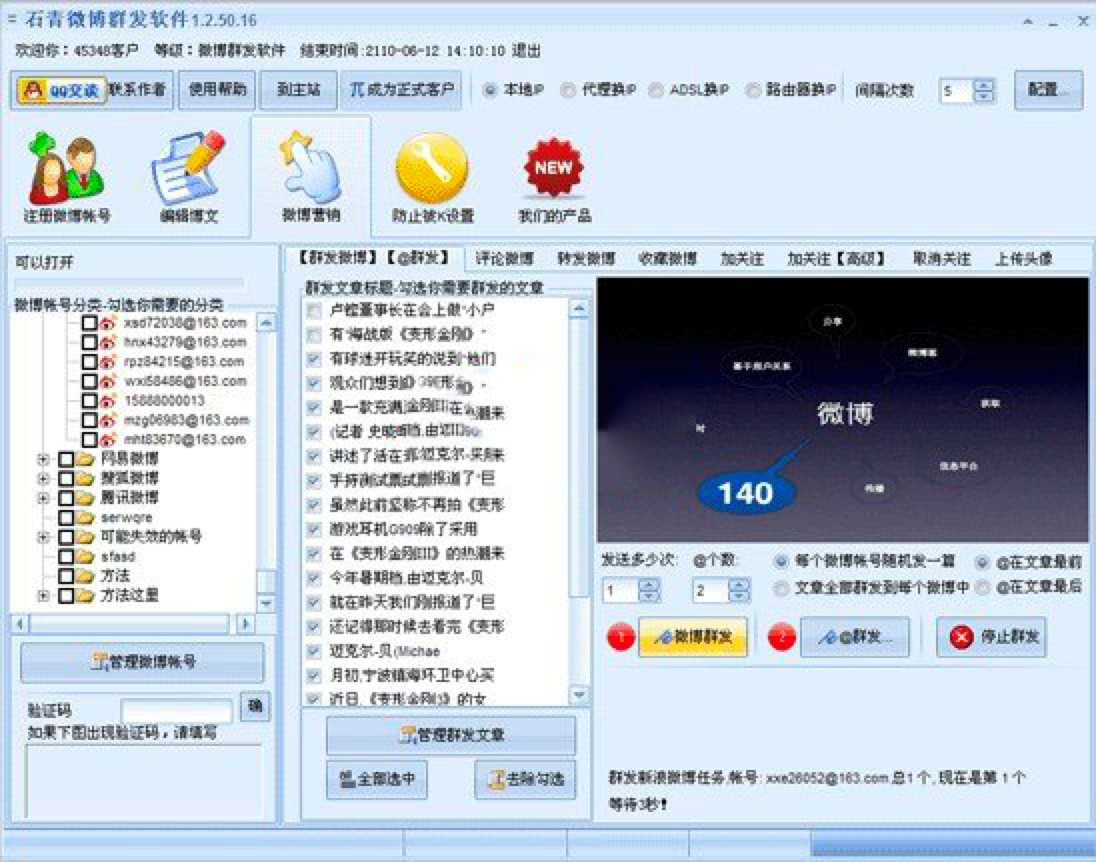
石青微博群发软件群发微博的图文使用教程 图五
2. 每个功能都很简单,都是使用左面的帐号来登录,然后使用右面的文章来发送。基本都是一个按钮就可以完成这个功能。
石青微博群发软件 1.9.9 绿色版
- 软件性质:国产软件
- 授权方式:免费版
- 软件语言:简体中文
- 软件大小:10156 KB
- 下载次数:2245 次
- 更新时间:2020/9/11 10:46:49
- 运行平台:WinXP,Win7...
- 软件描述:石青微博群发软件是一款集新浪微博、腾讯微博、网易微博、搜狐微博为一体的营销工具,... [立即下载]
相关软件
电脑软件教程排行
- 怎么将网易云音乐缓存转换为MP3文件?
- 比特精灵下载BT种子BT电影教程
- 微软VC运行库合集下载安装教程
- 土豆聊天软件Potato Chat中文设置教程
- 怎么注册Potato Chat?土豆聊天注册账号教程...
- 浮云音频降噪软件对MP3降噪处理教程
- 英雄联盟官方助手登陆失败问题解决方法
- 蜜蜂剪辑添加视频特效教程
- 比特彗星下载BT种子电影教程
- 好图看看安装与卸载
最新电脑软件教程
- 爱奇艺播放器字幕设置及调节方法详细图文教...
- 微云网盘资源转存百度云盘的方法详细介绍
- 腾讯游戏木马专杀软件查杀木马的详细教程
- 石青微博群发软件群发微博的图文使用教程
- 酷狗游戏盒的基础使用技巧详细介绍
- 精锐网吧辅助工具怎么用?精锐网吧辅助工具详...
- 风行视频中下载缓存视频的详细使用教程
- Hjsplit文件分割合并工具功能介绍及使用教程...
- BT盒子种子搜索神器详细图文教程
- 迅雷迷你版皮肤更换方法
软件教程分类
更多常用电脑软件
更多同类软件专题












